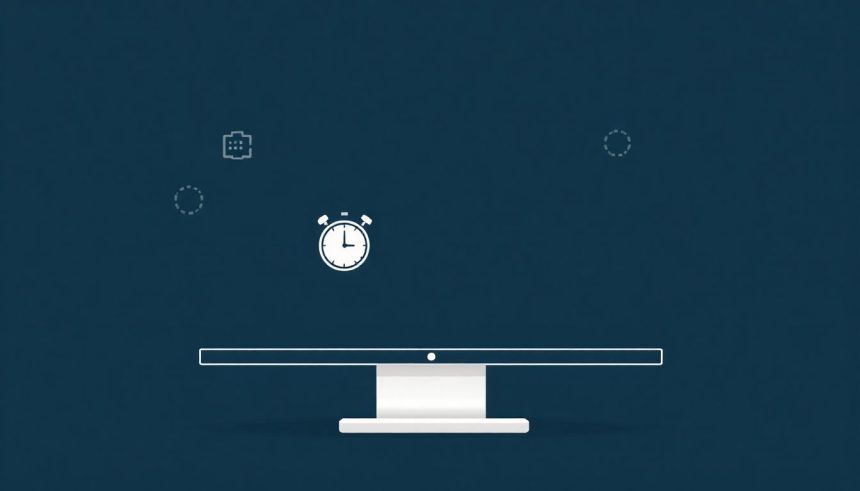A Tálca (System Tray): A Felhasználói Felület Alapvető Eleme
A modern digitális környezetben, ahol a felhasználói felület (UI) és a felhasználói élmény (UX) kulcsfontosságú, számos olyan apró, mégis nélkülözhetetlen elem található, amelyek észrevétlenül, de hatékonyan segítik a mindennapi munkát és interakciót a számítógéppel. Ezek közül az egyik legfontosabb, mégis gyakran alulértékelt komponens a tálca (system tray), más néven értesítési terület. Bár első pillantásra csupán egy kis ikoncsoportnak tűnhet a képernyő sarkában, a tálca sokkal több ennél: egy dinamikus központ, amely a háttérben futó alkalmazások, a rendszerállapot és a kritikus értesítések azonnali elérését biztosítja, optimalizálva ezzel a felhasználó produktivitását és a rendszer átláthatóságát.
A tálca általában a Windows operációs rendszerek tálcájának jobb oldalán helyezkedik el, a macOS esetében a menüsor jobb oldalán található állapotikonok felelnek meg neki, míg a különböző Linux disztribúciók is hasonló funkcionalitással bírnak. Ennek a területnek a célja, hogy helytakarékos módon jelenítse meg azokat az alkalmazásokat és rendszerfunkciókat, amelyek folyamatosan futnak a háttérben, de nem igénylik a teljes képernyős megjelenítést vagy egy külön ablakot a fő munkaterületen. Gondoljunk csak a vírusirtókra, a felhőalapú tárhelyszolgáltatások szinkronizáló klienseire, vagy éppen a hangerő-szabályzóra és a hálózati kapcsolatra vonatkozó információkra.
Az idők során a tálca szerepe és funkcionalitása jelentősen kibővült. Kezdetben csupán néhány rendszerikonnal rendelkezett, mára azonban egy komplex értesítési és gyorselérési központtá vált, amely kritikus visszajelzést ad a felhasználónak a rendszer állapotáról és a háttérfolyamatokról. Ez a csendes, de állandó jelenlét teszi lehetővé, hogy a felhasználó mindig naprakész legyen anélkül, hogy folyamatosan ellenőriznie kellene az egyes alkalmazások állapotát, vagy feleslegesen zsúfolná a fő tálcát a futó programok ikonjaival.
A Tálca Története és Evolúciója a Windows Operációs Rendszerekben
A tálca, mint felhasználói felületi elem, a Windows 95 operációs rendszerrel jelent meg először, és azóta is a Windows asztali környezet szerves részét képezi. Bevezetése forradalmi volt, hiszen korábban a háttérben futó alkalmazások kezelése sokkal körülményesebb volt. A Windows 95-tel a Microsoft egy olyan grafikus felületet hozott létre, amelyben a felhasználók intuitív módon, ikonok és menük segítségével tudtak interakcióba lépni a rendszerrel és az alkalmazásokkal. A tálca része volt ennek az új paradigmának, egy diszkrét, de állandóan látható területet biztosítva a fontos rendszerinformációknak és a háttérben futó programoknak.
A Korai Évek: Windows 95, 98, ME és XP
A Windows 95 idején a tálca még viszonylag egyszerű volt. Elsősorban az óra és a hangerőszabályzó ikonja, valamint néhány, a felhasználó által telepített program, például a vírusirtó vagy a gyorsindító alkalmazások ikonjai foglaltak helyet rajta. A cél ekkoriban is a helytakarékosság és az azonnali hozzáférés biztosítása volt. A Windows 98 és ME verziók nem hoztak drámai változásokat ezen a téren, de a tálca használata és az arra épülő alkalmazások száma fokozatosan nőtt.
A Windows XP jelentős mérföldkövet jelentett a tálca fejlődésében. Az XP bevezette az „összevonás” funkciót, amely lehetővé tette, hogy a ritkán használt vagy kevésbé fontos ikonok elrejtésre kerüljenek egy lenyíló menü mögött, amelyet egy kis nyíl ikon jelölt. Ez a funkció kulcsfontosságú volt a tálca zsúfoltságának megelőzésében és az átláthatóság fenntartásában, különösen, ahogy egyre több alkalmazás kezdte használni ezt a területet a háttérben futó folyamatok jelzésére. Az XP-vel a felhasználók nagyobb kontrollt kaptak az ikonok felett, manuálisan beállíthatva, hogy melyek legyenek mindig láthatók, és melyek rejtőzzenek el.
A Modern Korszak: Windows Vista, 7, 8, 10 és 11
A Windows Vista és a Windows 7 tovább finomították a tálca funkcionalitását. A Windows 7 különösen nagy hangsúlyt fektetett a felhasználói felület letisztultságára és a testreszabhatóságra. Ekkoriban vált a tálca még inkább egy értesítési központtá, ahol a buborékos értesítések (balloon tips) egyre gyakoribbá váltak, tájékoztatva a felhasználót a rendszereseményekről vagy az alkalmazások állapotváltozásairól. A Windows 7-ben a felhasználók már könnyedén átrendezhették az ikonokat, és részletesebben konfigurálhatták a viselkedésüket.
A Windows 8 a Start menü drasztikus átalakításával érkezett, de a tálca és az értesítési terület funkcionalitása alapvetően változatlan maradt. A hangsúly továbbra is a diszkrét értesítéseken és a háttérben futó alkalmazások kezelésén volt.
A Windows 10 jelentős fejlesztéseket hozott a tálca és az értesítések terén. Bevezetésre került a Műveletközpont (Action Center), amely egy központi helyre gyűjti össze az összes értesítést, beleértve a rendszerüzeneteket és az alkalmazások értesítéseit is. A Műveletközpont emellett gyorsműveleteket is tartalmaz, mint például a Wi-Fi be- és kikapcsolása, a fényerő-szabályozás vagy a repülőgép üzemmód aktiválása. Ez a változás a tálcát egy még inkább központi elemévé tette a felhasználói interakciónak, konszolidálva az értesítéseket és a gyorsbeállításokat egyetlen, könnyen hozzáférhető panelen.
A legújabb Windows 11 operációs rendszer továbbfejlesztette a tálcát vizuálisan és funkcionálisan is. Bár az ikonok elhelyezkedése alapértelmezetten középre került, a tálca jobb oldalán lévő értesítési terület és a rendszerikonok funkcionalitása nagyrészt megmaradt, sőt, bizonyos elemeket, mint például a Wi-Fi és hangerő ikonokat, egyetlen panelbe vonták össze a még letisztultabb megjelenés érdekében. A Műveletközpont funkciói is integráltabbá váltak, és a vizuális megjelenés is modernebb lett, de a tálca alapvető szerepe, mint a háttérfolyamatok és értesítések csendes központja, változatlan maradt.
Más Operációs Rendszerek Megfelelői
Nem csak a Windows operációs rendszerek rendelkeznek hasonló funkcióval. A macOS-ben a menüsor jobb oldalán találhatóak az állapotikonok, amelyek hasonló célt szolgálnak, mint a Windows tálca ikonjai: gyors hozzáférést biztosítanak a rendszerfunkciókhoz (pl. Wi-Fi, Bluetooth, hangerő, akkumulátor) és a háttérben futó alkalmazásokhoz (pl. felhőalapú tárolók, VPN kliensek). A Linux disztribúciók, mint például az Ubuntu, Fedora vagy a Mint, szintén rendelkeznek értesítési területtel vagy „system tray”-jel a különböző asztali környezetekben (GNOME, KDE Plasma, XFCE stb.), amelyek hasonlóan működnek, megjelenítve a rendszerállapotot és az alkalmazásikonokat. Ez a tény is aláhúzza a tálca, mint felhasználói felületi elem, univerzális hasznosságát és elengedhetetlenségét a modern számítógépes környezetben.
A Tálca Elemei Részletesen: Rendszerikonok és Alkalmazásikonok
A tálca két fő kategóriába sorolható ikonokat tartalmaz: a rendszerikonokat és az alkalmazásikonokat. Mindkét típusnak megvan a maga specifikus szerepe és jelentősége a felhasználói élmény szempontjából.
Rendszerikonok: A Rendszer Állapotának Tükrei
A rendszerikonok az operációs rendszer alapvető funkcióit és állapotát jelzik. Ezek az ikonok általában a tálca jobb oldalán, az óra és dátum közelében helyezkednek el, és általában nem távolíthatók el teljesen, bár viselkedésük konfigurálható. Nézzük meg a legfontosabbakat:
- Óra és Dátum: Ez az ikon talán a legrégebbi és legállandóbb eleme a tálcának. Rákattintva általában egy naptár és óra jelenik meg, amelyen keresztül gyorsan ellenőrizhető a pontos idő és dátum, de akár időzónát is válthatunk, vagy a rendszeridő beállításaihoz is hozzáférhetünk. Ez a funkció alapvető fontosságú a napi munkavégzés során.
- Hálózat: Ez az ikon mutatja a számítógép hálózati kapcsolatának állapotát. Wi-Fi esetén a jelerősséget, Ethernet kapcsolat esetén a vezetékes kapcsolat meglétét jelzi. Rákattintva hozzáférhetünk a hálózati beállításokhoz, választhatunk Wi-Fi hálózatot, vagy ellenőrizhetjük az internetkapcsolatot. A hálózati ikon nélkülözhetetlen a csatlakozási problémák diagnosztizálásában.
- Hangerő: A hangerő ikon lehetővé teszi a rendszer hangerejének gyors beállítását, némítását, vagy a lejátszóeszközök kiválasztását. Ez különösen hasznos, ha gyorsan kell reagálni egy hirtelen felhangosodó videóra vagy egy hívásra. Az azonnali hangerő-szabályozás nagyban hozzájárul a felhasználói kényelemhez.
- Akkumulátor (laptopok esetén): Laptopokon ez az ikon mutatja az akkumulátor töltöttségi szintjét, és becslést ad a hátralévő üzemidőre. Rákattintva hozzáférhetünk az energiagazdálkodási beállításokhoz, ahol optimalizálhatjuk az akkumulátorhasználatot. Ez az ikon létfontosságú a mobilitás és az energiahatékonyság szempontjából.
- Értesítési Központ/Műveletközpont (Windows 10/11): Ez az ikon egy központi helyre gyűjti össze az összes rendszer- és alkalmazásértesítést. Ezenkívül gyorsműveleteket (pl. Bluetooth, éjszakai fény, fókuszsegéd) is tartalmaz, amelyekkel gyorsan módosíthatók a rendszerbeállítások. A Műveletközpont a modern Windows rendszerek értesítési stratégiájának sarokköve.
- Biztonság: Gyakran megjelenik a vírusirtó vagy a Windows Defender ikonja, jelezve a rendszer biztonsági állapotát. Ez az ikon azonnali visszajelzést ad arról, hogy a vírusvédelem aktív-e, vagy szükség van-e beavatkozásra. A biztonsági ikonok folyamatosan tájékoztatnak a rendszer védelmi állapotáról.
- Nyelvek és Billentyűzetkiosztás: Ha több nyelvet vagy billentyűzetkiosztást használunk, ez az ikon lehetővé teszi a gyors váltást közöttük. Ez különösen hasznos többnyelvű környezetben dolgozó felhasználók számára.
Alkalmazásikonok: A Háttérfolyamatok Láthatatlan Kezelői
Az alkalmazásikonok azokhoz a programokhoz tartoznak, amelyek a háttérben futnak, de nem feltétlenül nyitnak meg egy külön ablakot a tálcán. Ezek az ikonok általában a „rejtett ikonok” területén találhatók, amely egy kis nyílra kattintva válik láthatóvá, de a felhasználó beállíthatja, hogy bizonyos ikonok mindig láthatók legyenek. Az alkalmazásikonok a következő célokat szolgálják:
- Háttérben Futtatott Programok Jelzése: Számos program, mint például a felhőalapú tárhelyszolgáltatások (Google Drive, OneDrive, Dropbox), azonnali üzenetküldők (Skype, Discord), VPN kliensek vagy letöltéskezelők, folyamatosan futnak a háttérben. Az ikonjuk a tálcán jelzi, hogy aktívak, és általában jobb egérgombbal kattintva kontextusmenü nyílik meg, amely gyors hozzáférést biztosít a program fő funkcióihoz vagy beállításaihoz.
- Állapotjelzés és Értesítések: Az alkalmazások az ikonjaikon keresztül is adhatnak visszajelzést. Például egy felhőszolgáltatás ikonja mutathatja a szinkronizálás állapotát (pl. egy kis pipa vagy egy kör alakú nyíl), egy üzenetküldő alkalmazás ikonja pedig egy kis számmal jelezheti az olvasatlan üzenetek számát. Ezek az apró vizuális jelzések rendkívül hasznosak, mivel folyamatosan tájékoztatják a felhasználót a háttérfolyamatokról anélkül, hogy zavarnák a munkát.
- Gyors Hozzáférés: Sok alkalmazás kínál gyors hozzáférést a leggyakrabban használt funkcióihoz közvetlenül a tálca ikonjára jobb gombbal kattintva. Például egy zenelejátszó alkalmazás ikonjáról vezérelhetjük a lejátszást (lejátszás/szünet, következő/előző szám), anélkül, hogy meg kellene nyitnunk a teljes alkalmazásfelületet.
Az ikonok viselkedése – azaz, hogy mindig láthatóak legyenek, csak értesítést jelenítsenek meg, vagy teljesen rejtve maradjanak – a felhasználó által testreszabható a Windows beállításokban. Ez a rugalmasság lehetővé teszi, hogy mindenki a saját igényei szerint alakítsa ki a tálca megjelenését és funkcionalitását, optimalizálva a digitális munkaterületet a maximális hatékonyság érdekében.
A tálca (system tray) nem csupán egy felhasználói felületi elem; ez a digitális munkaállomás csendes központja, amely diszkréten biztosítja az azonnali hozzáférést a háttérben futó alkalmazásokhoz, rendszerfunkciókhoz és a létfontosságú értesítésekhez, ezzel alapvetően meghatározva a felhasználói élmény folytonosságát és hatékonyságát.
A Tálca Testreszabása és Kezelése: Személyre Szabott Élmény

A tálca az egyik leginkább testreszabható eleme a Windows felhasználói felületének, ami lehetővé teszi, hogy mindenki a saját preferenciái szerint alakítsa ki a digitális munkaterületét. A megfelelő beállításokkal a tálca sokkal hatékonyabbá és kevésbé zsúfolttá tehető, javítva ezzel az általános felhasználói élményt.
Az Ikonok Elrendezése és Húzása
Az egyik legegyszerűbb testreszabási lehetőség az ikonok átrendezése. A legtöbb tálca ikon egyszerűen húzható (drag-and-drop) módszerrel áthelyezhető a rejtett ikonok területéről a mindig látható területre, vagy fordítva. Ez lehetővé teszi, hogy a leggyakrabban használt vagy legfontosabb alkalmazások ikonjai mindig szem előtt legyenek, míg a ritkábban használtak elrejtve maradnak, csökkentve a vizuális zsúfoltságot. Az ikonok intuitív átrendezése alapvető lépés a személyre szabott tálca kialakításában.
Tálca Beállítások: A Központi Konfigurációs Pont
A tálca részletes beállításai a Windows Beállítások alkalmazáson keresztül érhetők el. Windows 10 és 11 esetén ez általában a „Személyre szabás” -> „Tálca” menüpont alatt található, vagy jobb egérgombbal kattintva a tálcán, majd kiválasztva a „Tálca beállítások” opciót. Itt számos opció áll rendelkezésre:
- Mely ikonok jelenjenek meg a tálcán: Ez a legfontosabb beállítási terület. Itt dönthetjük el, hogy a háttérben futó alkalmazások ikonjai közül melyek legyenek mindig láthatók, és melyek rejtőzzenek el a „rejtett ikonok” nyíl mögött. Minden egyes alkalmazáshoz külön-külön beállítható, hogy „Mindig megjelenik”, „Csak értesítéseket jelenít meg” (ami azt jelenti, hogy az ikon rejtve marad, de értesítést küld), vagy „Elrejtve marad”. Ez a funkció kulcsfontosságú a tálca átláthatóságának fenntartásában.
- Rendszerikonok be- és kikapcsolása: Itt szabályozhatjuk a beépített rendszerikonok, mint például az óra, hangerő, hálózat, akkumulátor, Műveletközpont stb. láthatóságát. Ha valaki nem használja például a Műveletközpontot, kikapcsolhatja az ikonját, hogy ne foglaljon feleslegesen helyet.
- Tálca helye a képernyőn: Bár a legtöbb felhasználó az alapértelmezett alsó pozíciót preferálja, a tálca áthelyezhető a képernyő bal, jobb vagy felső oldalára is. Ez a rugalmasság lehetővé teszi a felhasználóknak, hogy a munkaterületük elrendezéséhez igazítsák a tálca elhelyezkedését.
- Tálca automatikus elrejtése: Ez a funkció különösen hasznos kis kijelzőkön vagy maximalista munkaterület-elrendezés esetén. Ha engedélyezzük, a tálca automatikusan eltűnik, amikor nem használjuk, és csak akkor jelenik meg újra, ha az egérkurzort a tálca helyére visszük. Ez maximalizálja a rendelkezésre álló képernyőterületet.
Értesítések Kezelése
A tálca szorosan összefügg az értesítésekkel. A Windows 10 és 11 rendszerekben a Műveletközpont (Action Center) a központi hely az értesítések kezelésére. Itt:
- Alkalmazásonkénti értesítések beállítása: Dönthetünk arról, hogy mely alkalmazások küldhetnek értesítéseket, és milyen formában (banner, hang, értesítési központban való megjelenés). Ez segít elkerülni a felesleges zavaró tényezőket.
- Fókuszsegéd (Focus Assist): Ez a funkció lehetővé teszi, hogy bizonyos időszakokra, vagy bizonyos tevékenységek (pl. játék, prezentáció) közben elnémítsuk az értesítéseket, így megszakítás nélkül tudunk dolgozni.
- Gyorsműveletek testreszabása: A Műveletközpontban található gyorsműveletek (pl. Wi-Fi, Bluetooth, éjszakai fény) átrendezhetők, hozzáadhatók vagy eltávolíthatók, hogy a leggyakrabban használt funkciók mindig kéznél legyenek.
A tálca testreszabása nem csak esztétikai kérdés, hanem közvetlen hatással van a felhasználó produktivitására és a számítógéppel való interakciójának hatékonyságára. Egy jól konfigurált tálca minimalizálja a zavaró tényezőket és maximalizálja az információhoz való hozzáférést.
A Tálca Szerepe a Felhasználói Élményben (UX) és a Produktivitásban
A tálca, bár gyakran a háttérben marad, kritikus szerepet játszik a felhasználói élmény (UX) minőségében és a felhasználó produktivitásában. Csendes, de állandó jelenléte számos előnnyel jár, amelyek hozzájárulnak a zökkenőmentes és hatékony munkavégzéshez.
Hatékonyság és Produktivitás: Gyors Hozzáférés és Kontextusváltás Minimalizálása
A tálca egyik legfontosabb előnye a gyors hozzáférés biztosítása. Azáltal, hogy a háttérben futó alkalmazások ikonjai és a kulcsfontosságú rendszerfunkciók mindig elérhetők, a felhasználó azonnal reagálhat a változásokra, vagy elindíthat bizonyos műveleteket anélkül, hogy el kellene hagynia az aktuális munkafolyamatát. Például, ha egy dokumentumon dolgozunk, és egy felhőalapú tároló kliens értesítést küld a szinkronizálás befejezéséről, ezt azonnal láthatjuk a tálca ikonján, anélkül, hogy meg kellene nyitnunk a tárhely mappáját. Hasonlóképpen, a hangerő-szabályozás vagy a Wi-Fi hálózat váltása is pillanatok alatt elvégezhető, minimalizálva a kontextusváltást.
Ez a fajta azonnali hozzáférés jelentősen csökkenti a felhasználó kognitív terhelését. Nem kell emlékeznie arra, hogy mely alkalmazások futnak a háttérben, vagy hogyan érheti el azokat; az ikonok vizuálisan emlékeztetik és irányítják. Ezáltal a felhasználó jobban tud fókuszálni az aktuális feladatára, ami végső soron növeli a produktivitást.
Visszajelzés és Rendszerállapot: Azonnali Információk
A tálca ikonjai nem csupán indító gombok; dinamikus vizuális visszajelzést adnak a rendszer és az alkalmazások állapotáról. Egy felhőalapú tárhely ikonja például mutathatja a szinkronizálás folyamatát, egy vírusirtó ikonja jelezheti, ha frissítésre van szükség, vagy egy hálózati ikon figyelmeztethet a megszakadt kapcsolatra. Ezek az állapotikonok lehetővé teszik a felhasználó számára, hogy gyorsan áttekintse a számítógép kulcsfontosságú funkcióit anélkül, hogy külön-külön ellenőriznie kellene az egyes programokat vagy a Rendszergazda eszközöket.
Az értesítési központ (Műveletközpont) tovább erősíti ezt a visszajelzési funkciót, egy központi helyen gyűjtve össze az összes releváns üzenetet. Ez megakadályozza, hogy az értesítések szétszóródjanak a képernyőn, és biztosítja, hogy a felhasználó egyetlen pillantással átlássa az összes fontos eseményt, legyen szó egy beérkezett e-mailről, egy rendszerfrissítésről vagy egy biztonsági figyelmeztetésről.
Rend és Átláthatóság: A Tálca Nem Zsúfolódik Túl
Képzeljük el, mi történne, ha minden háttérben futó alkalmazásnak külön ikonja lenne a fő tálcán, a megnyitott ablakok mellett. A tálca pillanatok alatt zsúfolttá válna, és nehéz lenne áttekinteni a futó programokat. A tálca (system tray) bevezetése éppen ezt a problémát oldotta meg azáltal, hogy egy dedikált, diszkrét területet biztosít a háttérfolyamatok ikonjainak. Ez segít fenntartani a fő tálca rendjét, és megkönnyíti a felhasználó számára, hogy a megnyitott programok között navigáljon.
Az ikonok elrejtésének lehetősége, az „összevonás” funkció, tovább növeli az átláthatóságot, lehetővé téve a felhasználó számára, hogy csak azokat az ikonokat tartsa szem előtt, amelyekre valóban szüksége van. Ez a letisztultabb megjelenés csökkenti a vizuális zajt és javítja az általános esztétikai élményt.
Értesítések: Diszkrét Tájékoztatás
Az értesítések kezelése a tálca egyik legfontosabb modern funkciója. Korábban a „buborékos értesítések” (balloon tips) voltak elterjedtek, amelyek közvetlenül az ikonok felett jelentek meg. A modern Műveletközpont azonban egy sokkal kifinomultabb és kevésbé tolakodó módszert kínál az értesítések kezelésére. Az értesítések a képernyő jobb alsó sarkában jelennek meg rövid ideig, majd automatikusan eltűnnek, de továbbra is elérhetők a Műveletközpontban. Ez biztosítja, hogy a felhasználó értesüljön a fontos információkról anélkül, hogy megszakítaná a munkáját egy felugró ablakkal.
Összességében a tálca egy olyan elem, amely csendesen, de hatékonyan járul hozzá a modern operációs rendszerek felhasználói élményéhez. Optimalizálja a produktivitást, biztosítja az azonnali visszajelzést, fenntartja az átláthatóságot és diszkréten kezeli az értesítéseket, mindezzel alapvetően meghatározva a felhasználó és a számítógép közötti interakció minőségét.
Gyakori Problémák és Hibaelhárítás a Tálcával Kapcsolatban
Bár a tálca általában stabilan működik, előfordulhatnak olyan problémák, amelyek megzavarhatják a felhasználói élményt. Ezek a problémák általában könnyen orvosolhatók néhány egyszerű hibaelhárítási lépéssel.
Ikonok Eltűnése vagy Nem Megjelenése
Az egyik leggyakoribb probléma, hogy egy alkalmazás ikonja nem jelenik meg a tálcán, vagy éppen eltűnik onnan. Ennek több oka is lehet:
- Alkalmazás beállításai: Előfordulhat, hogy az adott alkalmazás beállításaiban van kikapcsolva a tálca ikon megjelenítése. Érdemes ellenőrizni a program saját beállításait, különösen a „Start with Windows” vagy „Run in background” (Indítás a Windows-zal, Futtatás a háttérben) opciókat.
- Windows tálca beállítások: Ahogy korábban említettük, a Windows beállításokban (Személyre szabás > Tálca > Mely ikonok jelenjenek meg a tálcán) beállítható, hogy mely ikonok legyenek mindig láthatók, és melyek rejtőzzenek el. Győződjünk meg róla, hogy az érintett alkalmazás ikonja „Mindig megjelenik” vagy legalább „Csak értesítéseket jelenít meg” állapotban van, és nem „Elrejtve marad”.
- Windows Explorer újraindítása: Néha a Windows Explorer (amely a tálcát és az asztalt is kezeli) ideiglenes hibája okozza az ikonok hibás megjelenését. Az Explorer újraindítása gyakran megoldja ezt a problémát. Ezt a Feladatkezelőben (Ctrl+Shift+Esc) tehetjük meg: keressük meg a „Windows Explorer” (vagy „Fájlkezelő”) folyamatot a „Folyamatok” fülön, kattintsunk rá jobb gombbal, majd válasszuk az „Újraindítás” opciót. Ez a lépés sok esetben azonnali megoldást nyújt.
Ikonok Nem Reagálnak vagy Hibásan Működnek
Előfordulhat, hogy egy tálca ikonra kattintva semmi sem történik, vagy a kontextusmenü nem jelenik meg. Ennek okai lehetnek:
- Az alkalmazás lefagyott: Ha az adott alkalmazás lefagyott a háttérben, az ikonja sem fog reagálni. Ilyenkor érdemes a Feladatkezelőben leállítani a programot (Folyamatok fülön kiválasztani, majd „Feladat befejezése”), majd újraindítani.
- Rendszerhiba: Ritkán, de előfordulhat, hogy maga az operációs rendszer ütközik hibába. Ebben az esetben a Windows Explorer újraindítása (lásd fent) segíthet.
Túl Sok Ikon és Zsúfolt Tálca
Egy idő után a tálca zsúfolttá válhat a sok háttérben futó alkalmazás ikonjától, még a rejtett ikonok területén is. Ez nem hiba, de ronthatja az átláthatóságot és a felhasználói élményt. Megoldások:
- Az ikonok viselkedésének beállítása: Rendszeresen ellenőrizzük a tálca beállításait, és állítsuk be, hogy csak a legfontosabb ikonok legyenek mindig láthatóak. A ritkán használtakat rejtsük el.
- Felesleges programok eltávolítása: Nézzük át a számítógépre telepített programokat, és távolítsuk el azokat, amelyeket már nem használunk. Sok program automatikusan elindul a Windows-zal, és feleslegesen foglalja a memóriát és a tálca területét.
- Indítópult kezelése: A Feladatkezelő „Indítás” fülén letilthatjuk azokat a programokat, amelyekre nincs szükség, hogy automatikusan elinduljanak a Windows-zal. Ez nem csak a tálcán lévő ikonok számát csökkenti, hanem a rendszerindítási időt is felgyorsíthatja.
Értesítések Kezelése és Túl sok Értesítés
A túl sok értesítés zavaró lehet, és elvonhatja a figyelmet a munkáról. A Műveletközpontban a következőképpen szabályozhatjuk ezt:
- Értesítések kikapcsolása alkalmazásonként: A Beállítások > Rendszer > Értesítések és műveletek menüpontban egyesével kikapcsolhatók az értesítések az egyes alkalmazásokhoz.
- Fókuszsegéd használata: A Fókuszsegéd (Focus Assist) segítségével beállíthatjuk, hogy mely időszakokban vagy tevékenységek (pl. játék, prezentáció) közben némítsa el a rendszer az értesítéseket. Ez rendkívül hasznos a koncentráció fenntartásához.
A tálcával kapcsolatos problémák szinte mindig szoftveres eredetűek, és a fenti lépésekkel orvosolhatók. Az rendszeres karbantartás és a beállítások áttekintése segíthet megelőzni a legtöbb kellemetlenséget, biztosítva a tálca zökkenőmentes és hatékony működését.
Biztonsági és Adatvédelmi Szempontok a Tálca Kontextusában
Bár a tálca elsősorban a kényelmet és a hatékonyságot szolgálja, fontos figyelembe venni a biztonsági és adatvédelmi vonatkozásokat is, amelyek a rajta megjelenő ikonokkal és értesítésekkel kapcsolatosak.
Milyen Információkat Láthatunk az Ikonokból?
A tálca ikonjai, különösen a rendszerikonok, alapvető és gyakran érzékeny információkat közvetíthetnek a rendszer állapotáról. Például:
- Hálózati állapot: A hálózati ikonból azonnal kiderül, hogy csatlakozva vagyunk-e egy hálózathoz, és milyen típusúhoz (Wi-Fi, Ethernet). Nyilvános Wi-Fi hálózatokon ez információt szolgáltathat arról, hogy valaki látja-e a kapcsolatunkat.
- Akkumulátor töltöttségi szintje: Laptopok esetén az akkumulátor ikonja megmutatja a töltöttségi szintet, ami közvetlenül befolyásolja a mobilitásunkat és a munkavégzésünket.
- Biztonsági szoftver állapota: A vírusirtók és tűzfalak ikonjai jelzik, hogy aktívak-e, vagy van-e szükség beavatkozásra. Ez kritikus fontosságú a rendszer védelme szempontjából.
Ezek az információk önmagukban nem veszélyesek, de fontos tudni, hogy mit jelentenek, és hogyan befolyásolhatják a biztonságot. Például, ha egy vírusirtó ikonja piros figyelmeztetést mutat, az azonnali beavatkozást igényel.
Potenciálisan Rosszindulatú Programok Ikonjai
A kiberbűnözők gyakran próbálnak meg rosszindulatú szoftvereket (malware) telepíteni a felhasználók számítógépeire. Ezek a programok gyakran a háttérben futnak, és megpróbálják elrejteni magukat. Néhány malware azonban megjelenhet a tálcán is, gyakran legitim programoknak álcázva magukat, vagy ismeretlen, furcsa ikonokkal. Ha egy ismeretlen ikon jelenik meg a tálcán, különösen, ha nincs hozzá társított program, az gyanús lehet.
Ilyen esetben:
- Ne kattintsunk rá azonnal!
- Ellenőrizzük a Feladatkezelőben (Ctrl+Shift+Esc), hogy milyen folyamat fut a háttérben, és mi a neve.
- Keressünk rá az interneten az ikon nevére vagy a hozzá tartozó folyamat nevére, hogy megtudjuk, legitim programról van-e szó.
- Futtassunk egy teljes rendszerellenőrzést megbízható vírusirtóval.
A tálca ikonjai tehát egyfajta „indikátorként” is szolgálhatnak a rendszerben rejlő potenciális fenyegetésekre.
Adatvédelem az Értesítésekben
A tálca értesítései (különösen a Műveletközpontban) tartalmazhatnak személyes vagy érzékeny információkat, például e-mail előnézeteket, üzeneteket, naptári emlékeztetőket. Ha a számítógépünk felügyelet nélkül van, vagy ha mások is hozzáférhetnek a képernyőnkhöz, ezek az értesítések adatvédelmi kockázatot jelenthetnek. Ennek elkerülése érdekében:
- Kapcsoljuk ki az értesítések előnézetét zárolt képernyőn: A Windows beállításokban (Rendszer > Értesítések és műveletek) beállítható, hogy a zárolt képernyőn ne jelenjenek meg az értesítések tartalma.
- Ellenőrizzük az alkalmazásonkénti értesítési beállításokat: Dönthetünk arról, hogy mely alkalmazások küldhetnek értesítéseket, és melyek ne. Különösen figyeljünk azokra az alkalmazásokra, amelyek érzékeny adatokat kezelnek.
- Használjuk a Fókuszsegédet prezentációk vagy nyilvános helyen való használat során: A Fókuszsegéd ideiglenesen elnémítja az értesítéseket, megakadályozva, hogy azok nyilvánosan megjelenjenek.
A Programok Háttérben Futtatásának Engedélyezése
Sok alkalmazás alapértelmezetten beállítja magát, hogy elinduljon a Windows-zal, és a háttérben fusson, ikonjával a tálcán. Bár ez kényelmes lehet, bizonyos esetekben adatvédelmi aggályokat vethet fel, különösen, ha az alkalmazás folyamatosan gyűjt adatokat vagy hozzáfér a rendszer erőforrásaihoz. Érdemes rendszeresen felülvizsgálni a Feladatkezelő „Indítás” fülét, és letiltani azokat a programokat, amelyekre nincs szükség a háttérben való futásra. Ez nem csak a rendszer teljesítményét javítja, hanem csökkenti az esetleges adatvédelmi kockázatokat is.
A tálca tehát nem csak egy kényelmi funkció, hanem egy olyan terület is, amelyen keresztül figyelni kell a rendszer biztonságára és az adatok védelmére. A tudatos használat és a rendszeres ellenőrzés elengedhetetlen a biztonságos digitális környezet fenntartásához.
Fejlesztői Perspektíva: Programok Integrálása a Tálcába
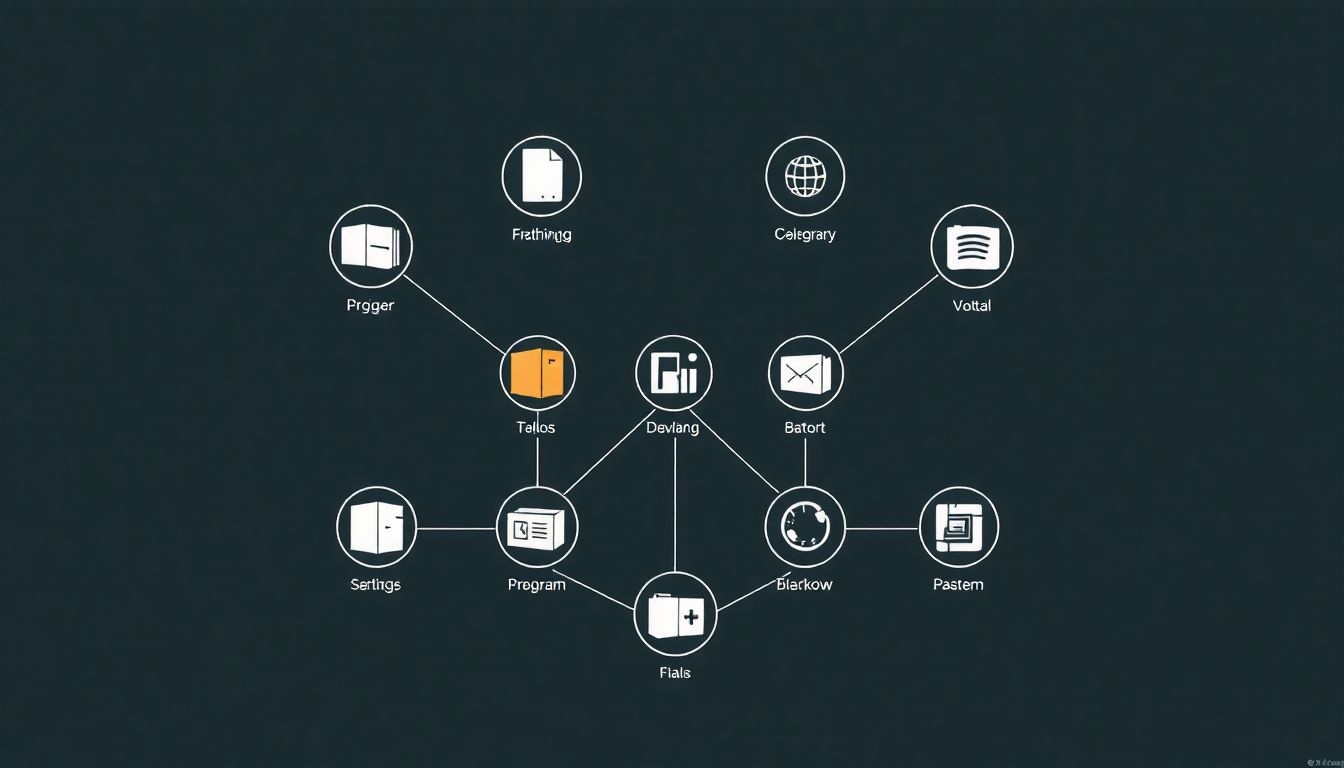
A tálca nem csak a felhasználók számára fontos, hanem a szoftverfejlesztők számára is egy kulcsfontosságú felület, amelyen keresztül alkalmazásaik diszkréten és hatékonyan kommunikálhatnak a felhasználóval, miközben a háttérben futnak. A tálca integrációja számos előnnyel jár a fejlesztők és a felhasználók számára egyaránt.
API-k és Keretrendszerek a Tálca Integrációjához
A programok tálcára történő integrálásához a fejlesztők különböző API-kat (alkalmazásprogramozási felület) és keretrendszereket használnak az adott operációs rendszerhez. Windows környezetben a leggyakoribb megközelítések a következők:
- Windows API (WinAPI): A natív C++ fejlesztés során a WinAPI biztosítja a legalacsonyabb szintű hozzáférést a tálca funkcióihoz. A
Shell_NotifyIconfüggvénycsalád felelős az ikonok hozzáadásáért, módosításáért és eltávolításáért a tálcáról, valamint az értesítések (régebben balloon tips, ma már toast notifications) küldéséért. Ez a megközelítés maximális kontrollt és teljesítményt biztosít, de bonyolultabb a fejlesztés. - .NET Framework / .NET Core: A C# és VB.NET nyelveken fejlesztők számára a Windows Forms (WinForms) és a Windows Presentation Foundation (WPF) keretrendszerek egyszerűbb módot kínálnak a tálca ikonok kezelésére. A
NotifyIconkomponens segítségével könnyedén hozzáadhatók ikonok, kezelhetők az egérkattintások, és megjeleníthetők a kontextusmenük. A modern .NET környezetben a WinUI és egyéb UWP (Universal Windows Platform) technológiák is hasonló lehetőségeket kínálnak. - Electron és webes technológiák: Az olyan keretrendszerek, mint az Electron (amely a Chrome böngészőmotorját használja asztali alkalmazások építésére HTML, CSS és JavaScript segítségével), szintén lehetővé teszik a tálca integrációt. Az Electron beépített API-kat biztosít a tálca ikonok (
Traymodule) és az értesítések (NotificationAPI) kezelésére, így a webfejlesztők is könnyedén létrehozhatnak tálcán futó asztali alkalmazásokat.
A megfelelő API kiválasztása kulcsfontosságú a fejlesztési hatékonyság és a végső termék funkcionalitása szempontjából.
Ikonok Tervezése és Állapotok Kezelése
Az ikonok tervezésekor figyelembe kell venni a tálca kis méretét és a különböző képernyőfelbontásokat. Az ikonoknak tisztán felismerhetőnek kell lenniük, és képesnek kell lenniük különböző állapotok (pl. aktív, inaktív, hiba, értesítés) vizuális jelzésére is. Például, egy felhőalapú tárhely ikonja változhat, hogy jelezze a szinkronizálás folyamatát, a szinkronizálási hibát, vagy a sikeres befejezést. Ez a dinamikus ikonváltás kulcsfontosságú a felhasználói visszajelzés szempontjából.
Kontextusmenük (Jobb Kattintás)
A tálca ikonokra jobb egérgombbal kattintva általában egy kontextusmenü jelenik meg, amely gyors hozzáférést biztosít az alkalmazás legfontosabb funkcióihoz. Ez a menü testreszabható a fejlesztők által, és tartalmazhat olyan elemeket, mint:
- Az alkalmazás fő ablakának megnyitása.
- Gyakran használt műveletek (pl. szinkronizálás indítása, fájl feltöltése, üzenet küldése).
- Beállítások elérése.
- Kilépés az alkalmazásból.
Egy jól megtervezett kontextusmenü jelentősen javítja az alkalmazás használhatóságát és a felhasználói élményt.
Értesítések: Toast Notifications és Balloon Tips
A tálca kulcsfontosságú a felhasználó értesítésében. Korábban a „balloon tips” (buborékos tippek) voltak elterjedtek, amelyek egy kis buborékban jelentek meg az ikon felett. A modern Windows rendszerekben ezt felváltották a „toast notifications” (pirítós értesítések), amelyek letisztultabbak, és közvetlenül a Műveletközpontba integrálódnak. A fejlesztőknek figyelembe kell venniük az értesítések gyakoriságát és relevanciáját, hogy ne zavarják a felhasználót, hanem hasznos információkat nyújtsanak. Az értesítéseknek lehetőséget kell adniuk a felhasználónak a gyors reakcióra is, például gombokkal, amelyekre kattintva azonnal elvégezhető egy művelet.
Háttérfolyamatok Kezelése
A tálca ikonnal rendelkező alkalmazások általában háttérben futó folyamatok. A fejlesztőknek gondoskodniuk kell arról, hogy ezek a folyamatok hatékonyan használják az erőforrásokat (CPU, memória, akkumulátor), és ne lassítsák le a rendszert. Az operációs rendszerek modern energiafelhasználási és háttéralkalmazás-kezelési mechanizmusai (pl. Windows 10/11 háttérfolyamat-korlátozásai) megkövetelik a fejlesztőktől, hogy alkalmazkodjanak ezekhez a szabályokhoz, biztosítva az optimális teljesítményt és a felhasználói elégedettséget.
A tálca integrációja tehát egy összetett feladat, amely nem csak technikai tudást, hanem a felhasználói élmény iránti érzékenységet is megköveteli a fejlesztőktől. Egy jól implementált tálca integráció növeli az alkalmazás értékét és a felhasználó elégedettségét.
A Tálca Jövője és a Modern UI Trendek
A digitális felületek és a felhasználói interakciók folyamatosan fejlődnek. Ahogy a mesterséges intelligencia, a felhőalapú technológiák és az új hardverek (például az érintőképernyők és a virtuális/kiterjesztett valóság eszközök) egyre elterjedtebbé válnak, a tálca szerepe és formája is tovább alakulhat. Bár alapvető funkciója valószínűleg megmarad, az alábbi trendek befolyásolhatják a jövőjét:
Minimalizmus és Letisztult Design
A modern felhasználói felületek egyre inkább a minimalizmus és a letisztultság felé hajlanak. A Windows 11 már meg is tette az első lépéseket ezen az úton a tálca központosításával és az ikonok egyszerűsítésével. Valószínű, hogy a jövőben még kevesebb, de annál intelligensebb ikon jelenik meg a tálcán, amelyek kontextusérzékenyebbé válnak, és csak akkor mutatnak információt, amikor az valóban releváns a felhasználó számára. A kevesebb néha több elve érvényesülhet a tálca jövőjében.
Mesterséges Intelligencia Integráció
A mesterséges intelligencia (MI) és a gépi tanulás (ML) képes lehet arra, hogy még intelligensebbé tegye a tálcát. Az MI elemzhetné a felhasználó szokásait, a munkafolyamatokat és a rendszerállapotot, hogy csak a legrelevánsabb értesítéseket és ikonokat jelenítse meg. Például, ha az MI felismeri, hogy a felhasználó egy prezentáción dolgozik, automatikusan elnémíthatja a kevésbé fontos értesítéseket, vagy javasolhatja a fókuszsegéd bekapcsolását. Az MI-alapú kontextusérzékenység forradalmasíthatja az értesítések kezelését.
Felhő Alapú Szinkronizáció és Folyamatos Élmény
Ahogy egyre több szolgáltatás költözik a felhőbe, és a felhasználók több eszközön (laptop, tablet, okostelefon) dolgoznak, a tálca ikonjai és értesítései is szinkronizáltabbá válhatnak. Előfordulhat, hogy egy telefonon kapott értesítés megjelenik a számítógép tálcáján is, vagy egy felhőalapú alkalmazás állapota azonnal frissül minden eszközön. Ez a folyamatos felhasználói élmény megköveteli a tálca funkcióinak kiterjesztését a különböző platformok között.
Érintőképernyős Eszközökön Való Használat és Gesztusvezérlés
Az érintőképernyős laptopok és tabletek elterjedésével a tálca interakciója is megváltozhat. A hagyományos egérkattintások mellett a jövőben nagyobb hangsúlyt kaphatnak az érintésalapú gesztusok, például az ikonok hosszan nyomása a kontextusmenü előhívásához, vagy a gyors ujjmozdulatok az értesítések elutasításához. A tálca mérete és az ikonok távolsága is optimalizálható lehet az érintéses bevitelre. Az érintőképernyős optimalizálás kulcsfontosságú lesz a hibrid eszközökön.
Virtuális és Kiterjesztett Valóság (VR/AR)
Bár távolinak tűnhet, a VR és AR technológiák térnyerése hosszú távon befolyásolhatja a tálca koncepcióját. A hagyományos 2D-s felületek helyett a felhasználók 3D-s, térbeli környezetekben dolgozhatnak, ahol a rendszerállapot és az értesítések vizuálisan más formát ölthetnek. Lehet, hogy a tálca ikonjai „lebegő” elemekké válnak a virtuális térben, vagy a kontextusfüggően jelennek meg a kiterjesztett valóságban. Ez egy teljesen új dimenziót nyithat meg a rendszerinformációk megjelenítésében. A tálca a kiterjesztett valóságban új formát ölthet.
A tálca, mint felhasználói felületi elem, hosszú utat tett meg a Windows 95 óta. Bár a technológia és a felhasználói szokások folyamatosan változnak, a tálca alapvető szerepe – a háttérfolyamatok és értesítések diszkrét kezelése – valószínűleg változatlan marad. A jövőbeli fejlesztések inkább az intelligenciáját, a kontextusérzékenységét és az eszközök közötti szinkronizációját fogják növelni, biztosítva, hogy továbbra is alapvető és nélkülözhetetlen eleme maradjon a digitális munkaterületnek.